win10更新失敗記憶體不足怎麼辦 win10更新失敗記憶體不足解決辦法
- WBOYWBOYWBOYWBOYWBOYWBOYWBOYWBOYWBOYWBOYWBOYWBOYWB原創
- 2024-06-02 09:53:22503瀏覽
問題:更新 Windows 10 系統時,提示「記憶體不足」錯誤,導致更新失敗,該怎麼辦?解決方法:這篇文章由 php小編西瓜為大家帶來,提供兩種解決 Windows 10 內存不足導致更新失敗的辦法,包括增加虛擬內存和使用磁碟清理工具,詳細步驟請繼續閱讀下文。
1、首先,右鍵點選工作列點選【任務管理器】。
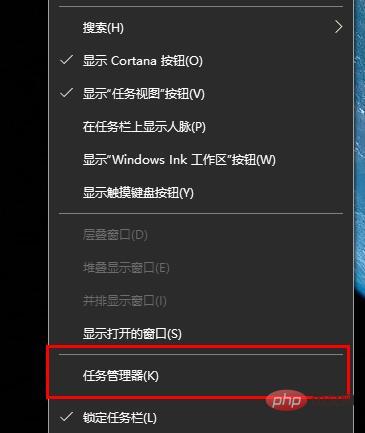
2、然後,選擇佔用較高且無用的程式右鍵選擇【結束任務】。
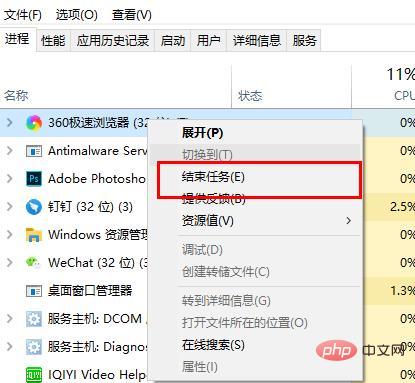
解決方法二:
1、首先,右鍵點選此電腦選擇【屬性】。
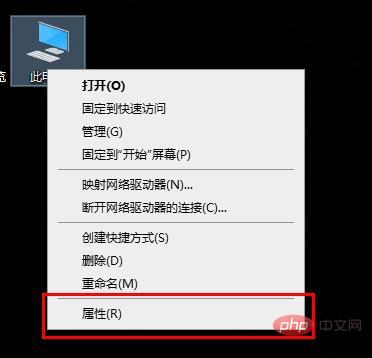
2、接著,點選左側的【進階系統設定】。
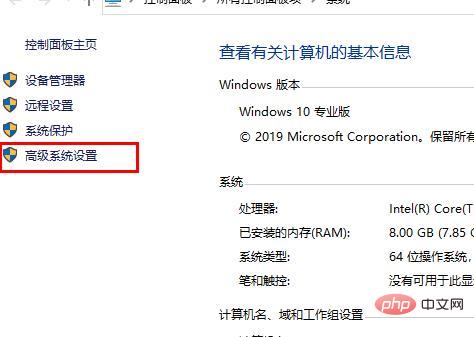
3、隨後,在系統屬性中選擇【進階】點選【設定】。
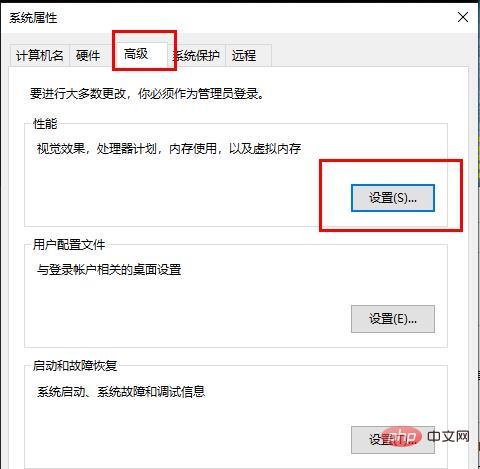
4、在效能選項中點選【進階】。
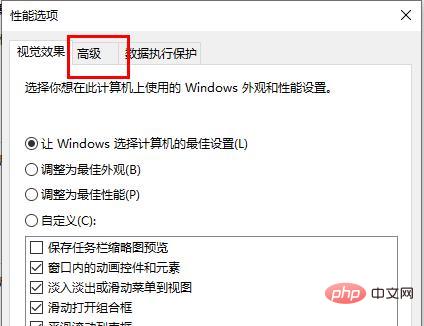
5、點選【虛擬記憶體】下的變更。
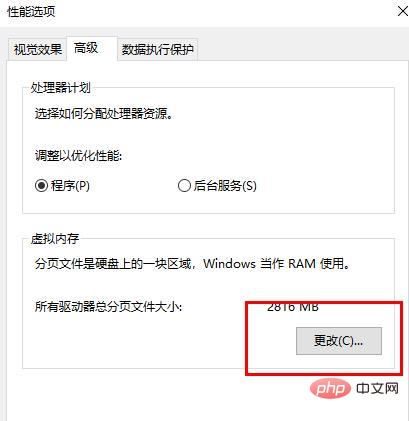
6、最後,取消【自動管理所有磁碟機的分頁檔案大小】前的√即可。
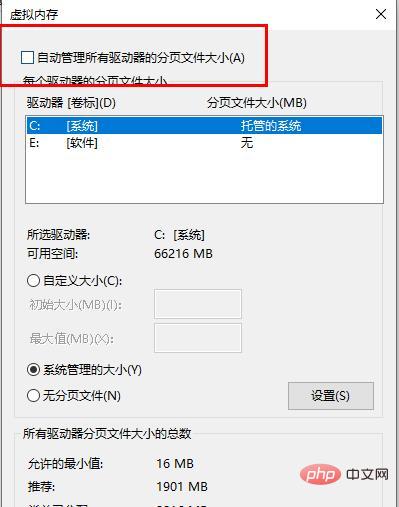 #
#
以上是win10更新失敗記憶體不足怎麼辦 win10更新失敗記憶體不足解決辦法的詳細內容。更多資訊請關注PHP中文網其他相關文章!
陳述:
本文內容由網友自願投稿,版權歸原作者所有。本站不承擔相應的法律責任。如發現涉嫌抄襲或侵權的內容,請聯絡admin@php.cn

